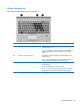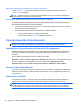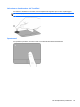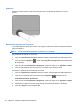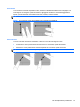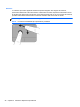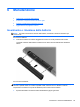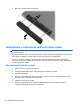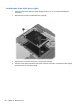Notebook Getting Started Guide - Windows Vista and Windows 7
Selezione
Utilizzare i pulsanti sinistro e destro del TouchPad come i corrispondenti pulsanti di un mouse
esterno.
Movimenti supportati dal TouchPad
Il TouchPad supporta vari tipi di movimenti. Per eseguirli, posizionare due dita contemporaneamente
sulla sua superficie.
NOTA: non tutti i programmi supportano i movimenti con il TouchPad.
Per visualizzare la demo di un movimento:
1. Fare clic su Mostra icone nascoste nell'area di notifica, a destra della barra delle applicazioni.
2.
Fare clic sull'icona Synaptics
, quindi su Pointing Device Properties (Proprietà dispositivo
di puntamento).
3. Fare clic sulla scheda Impostazioni dispositivo, quindi fare doppio clic su Synaptics LuxPad.
4. Fare clic sulla casella di controllo accanto a un movimento per attivare la demo.
Per attivare o disattivare la funzionalità dei movimenti:
1. Fare clic su Mostra icone nascoste nell'area di notifica, a destra della barra delle applicazioni.
2.
Fare clic con il pulsante destro del mouse sull'icona Synaptics
, quindi fare clic su
Proprietà dispositivi di puntamento.
3. Fare clic sulla scheda Impostazioni dispositivo, quindi fare doppio clic su Synaptics LuxPad.
4. Selezionare la casella di controllo corrispondente al movimento da attivare o disattivare.
5. Fare clic su Applica, quindi scegliere OK.
26 Capitolo 5 Tastiera e dispositivi di puntamento